Нет описания правки |
м (Sergey Live переименовал страницу Fl Studio Работа с плагинами в Fl Studio Работа с пресетами без оставления перенаправления) |
||
| (не показаны 2 промежуточные версии 2 участников) | |||
| Строка 1: | Строка 1: | ||
{{Цикл_статей_Fl_Studio}} | {{Цикл_статей_Fl_Studio}} | ||
[[Пресет]]ы, если говорить просто, это звуки синтезатора (разные), а если более точно то это предустановки (настройки) синтезатора сохранённые в файл. Также пресеты называются патчами (более редкое определение), пресет и патч это одно и тоже. Пресеты есть у практически всех инструментов и эффектов. | |||
Добавьте инструмент [[Sytrus]] и создайте какую нибудь мелодию. Обратите внимание на верхний правый угол окна цитруса (см. картинку ниже). Нажмите по слову '''Presets''' (цифра 1) и вы увидите полный список имеющихся пресетов для данного инструмента. Попробуйте какой нибудь выбрать и вы услышите как поменяется звук генерируемый цитрусом. Это произойдёт потому, что в цитрусе поменяются настройки (предустановки). | |||
[[ | |||
[[Файл:Fl_studio_plugin_settings_2.png|center]] | [[Файл:Fl_studio_plugin_settings_2.png|center]] | ||
Обратите внимание на 2 стрелки (цифра '''2'''), с их помощью можно быстро переключаться между следующим и предыдущий пресетом в списке. | |||
После того как вы послушали разные пресеты вы наверняка попробовали "накрутить" свой звук. Если у вас получилось что-то интересное и вы хотели бы сохранить свой пресет в полный список (чтобы использовать его в будущем), то обратите внимание на цифру '''3''' на картинке. Выбрав '''Save preset as...''' и сохранив файл (место сохранения менять нельзя), он появится в списке (в самом начале) и вы сможете использовать его в будущем. | |||
{{Примечание}} ''Хотя мы ещё не говорили об эффекта, но стоить заметить, что у них есть точно такие же пресеты, и используются они также''. | |||
Текущая версия от 13:42, 21 октября 2018
Пресеты, если говорить просто, это звуки синтезатора (разные), а если более точно то это предустановки (настройки) синтезатора сохранённые в файл. Также пресеты называются патчами (более редкое определение), пресет и патч это одно и тоже. Пресеты есть у практически всех инструментов и эффектов.
Добавьте инструмент Sytrus и создайте какую нибудь мелодию. Обратите внимание на верхний правый угол окна цитруса (см. картинку ниже). Нажмите по слову Presets (цифра 1) и вы увидите полный список имеющихся пресетов для данного инструмента. Попробуйте какой нибудь выбрать и вы услышите как поменяется звук генерируемый цитрусом. Это произойдёт потому, что в цитрусе поменяются настройки (предустановки).
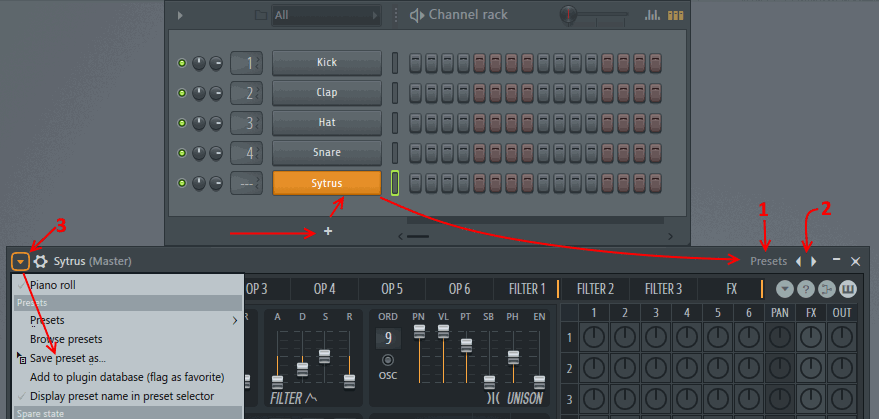
Обратите внимание на 2 стрелки (цифра 2), с их помощью можно быстро переключаться между следующим и предыдущий пресетом в списке.
После того как вы послушали разные пресеты вы наверняка попробовали "накрутить" свой звук. Если у вас получилось что-то интересное и вы хотели бы сохранить свой пресет в полный список (чтобы использовать его в будущем), то обратите внимание на цифру 3 на картинке. Выбрав Save preset as... и сохранив файл (место сохранения менять нельзя), он появится в списке (в самом начале) и вы сможете использовать его в будущем.
Хотя мы ещё не говорили об эффекта, но стоить заметить, что у них есть точно такие же пресеты, и используются они также.

